Baixe imagens ISO do Windows 10 com as atualizações mais recentes
As imagens ISO do Windows 10 (versão 21H2 / Atualização de novembro de 2021) estão disponíveis para download no site da Microsoft.
A ISO do Windows 10 com a atualização cumulativa mais recente aplicada está disponível em todas as edições, idiomas e dois formatos (64 bits e 32 bits), de acordo com a gigante da tecnologia.
A atualização do Windows 10 versão 21H2 foi lançada em novembro de 2021 e a Microsoft confirmou que a atualização já está amplamente disponível. Isso significa que a maioria dos usuários está vendo quando verifica as atualizações manualmente. Caso não veja a atualização, você pode baixar ISOs do Windows 10 (versão 21H2) para atualizar os dispositivos imediatamente ou realizar uma instalação limpa.
Para baixar o arquivo ISO da atualização do Windows 10 de novembro de 2021 (versão 21H2) do site da Microsoft, você tem duas opções - alterar o agente do usuário do navegador para obter downloads diretos ou experimentar a Ferramenta de criação de mídia.
Download direto de arquivos ISO do Windows 10 21H2 da Microsoft
Para aqueles que precisam da imagem ISO imediatamente, siga o guia para obter links de download direto (válido para todas as edições) para baixar a atualização do Windows 10 de novembro de 2021:
- Windows 10 21H2 Inglês (todas as edições) 64 bits – 5,8 GB.
- Windows 10 21H2 Inglês (todas as edições) 32 bits – 3,9 GB.
Os links gerados a partir dos servidores da Microsoft expirarão automaticamente após 24 horas da criação e é recomendável concluir o download em um dia seguindo as etapas destacadas abaixo.
Neste guia, destacaremos instruções passo a passo para baixar arquivos ISO do Windows 10 e aplicar a atualização manualmente.
Como baixar o Windows 10 ISO com as atualizações mais recentes
Para baixar o ISO mais recente do Windows 10, siga estas etapas:
- Abra o navegador da web padrão. Neste guia, estamos usando o Chromium (Chrome)
- No Chromium (Chrome, Edge, etc), clique no menu de três pontos (…).
- Clique em Mais ferramentas .
- Clique em Ferramentas do desenvolvedor .
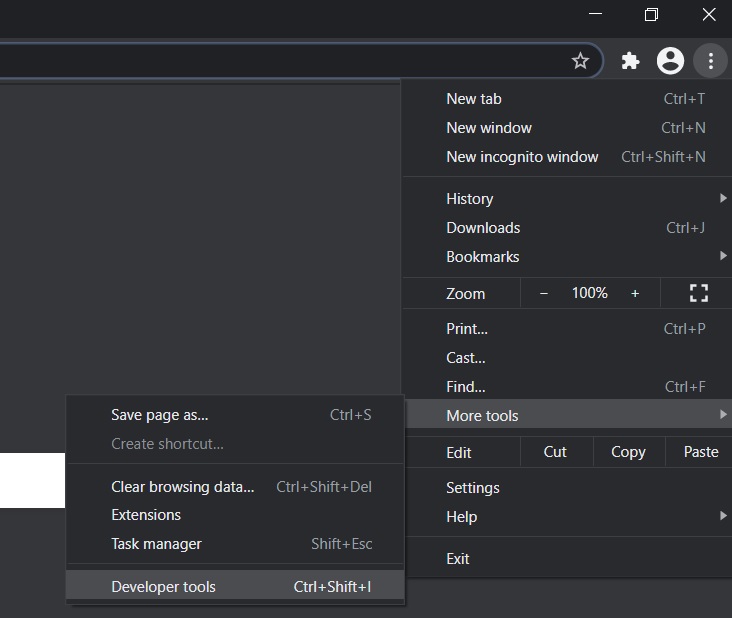
- Isso abrirá a janela do desenvolvedor no lado direito.
- Vá para o centro de download da Microsoft com a janela do desenvolvedor aberta.
- Na janela Desenvolvedor, clique no menu de três pontos (…).
- No painel Condições de Rede, procure pelo agente do usuário.
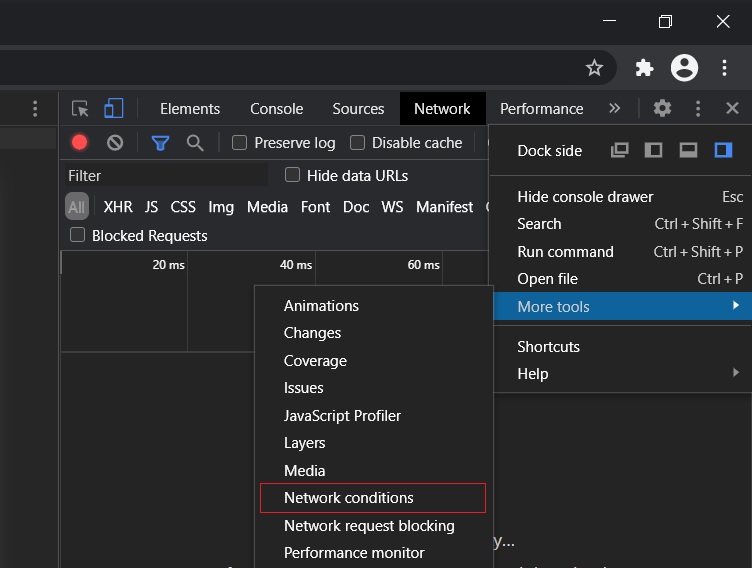
- Desabilite a seleção automática para o agente do usuário.
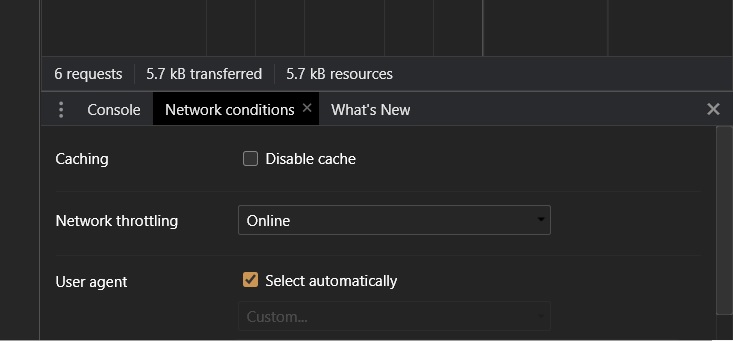
- Selecione o navegador móvel clicando em “Personalizado…”.
- Por exemplo, você pode selecionar "Chrome iPad" ou "Chrome Android".
- Você precisa selecionar um dispositivo móvel como seu agente de usuário porque a Microsoft oferece os arquivos de mídia somente quando o site é acessado em um dispositivo não Windows 10.
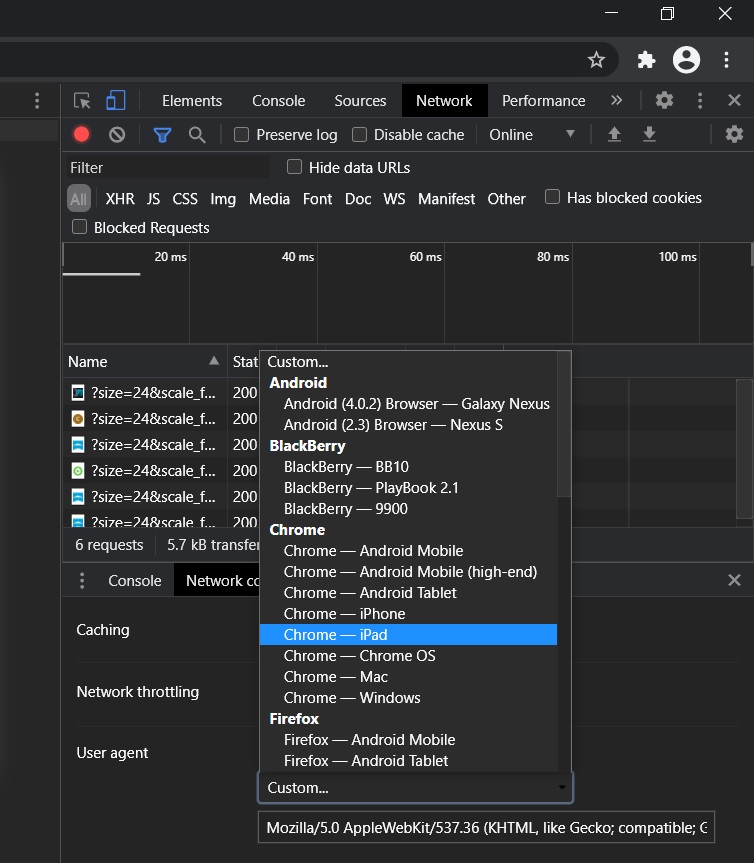
- Pressione CTRL + F5 para abrir o centro de download em seu novo agente de usuário. Não feche a janela do desenvolvedor.
- Se você seguiu as etapas corretamente, verá a página “ Baixar imagem de disco do Windows 10 (arquivo ISO) ”.
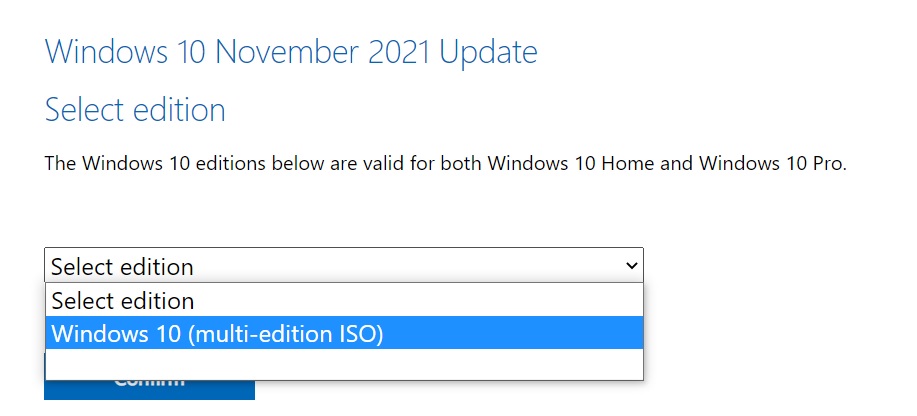
- Em ' Selecionar edição ', selecione ' Atualização do Windows 10 de novembro de 2021 '.
- Selecione o idioma para o seu ISO.
- Selecione 32 bits ou 64 bits. Isso faz uma grande diferença, então você precisa ter cuidado antes de baixar os arquivos. Você pode verificar a configuração em Configurações > Sistema > Sobre.
Você precisa seguir estas etapas porque o centro de download da Microsoft foi projetado para forçar a Ferramenta de criação de mídia quando o site é acessado em um PC com Windows 10.
Ao seguir as etapas acima, você está fazendo seu navegador fingir que está usando outro sistema operacional. Como resultado, quando você atualiza a página no navegador após alterar o agente do usuário, o site da Microsoft oferece a ISO do Windows 10 em vez da Ferramenta de criação de mídia.
Se você seguiu as etapas corretamente, o download das imagens de mídia será iniciado e você poderá fechar a janela do desenvolvedor com segurança.
Método 2: Use a ferramenta de criação de mídia para criar um ISO
A ferramenta de criação de mídia do Windows 10 também é uma ótima maneira de reinstalar o sistema operacional e pode baixar os arquivos necessários da Microsoft.
Para baixar o ISO usando a ferramenta de criação de mídia, siga estas etapas:
- No Windows 10, baixe a ferramenta Media Creation do site da Microsoft (na seção de mídia de instalação do Windows 10). Não é um download grande e não demorará muito para ser concluído
- Depois de baixado, abra a ferramenta de criação de mídia para atualizar a instalação atual ou crie uma unidade flash inicializável.
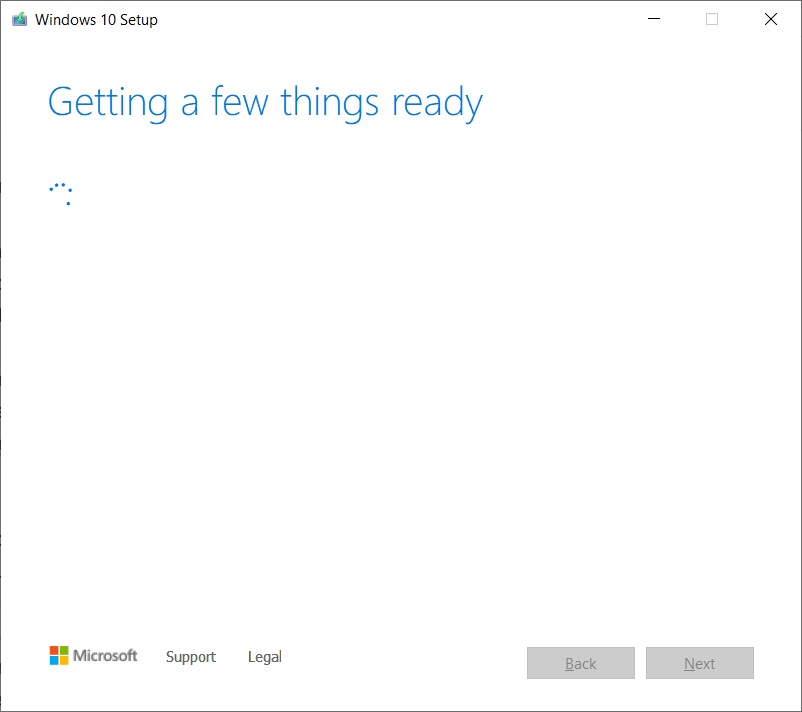
- Clique em Sim e aguarde alguns minutos para preparar o PC.
- Leia o contrato de licença e clique no botão Aceitar .
- Quando terminar, você verá a tela 'Preparando algumas coisas' no seu PC.
- Na próxima tela, você pode atualizar o PC diretamente ou criar uma mídia de instalação (arquivo ISO) para outro PC.
- Selecione a mídia de instalação Criar e clique no botão Avançar .
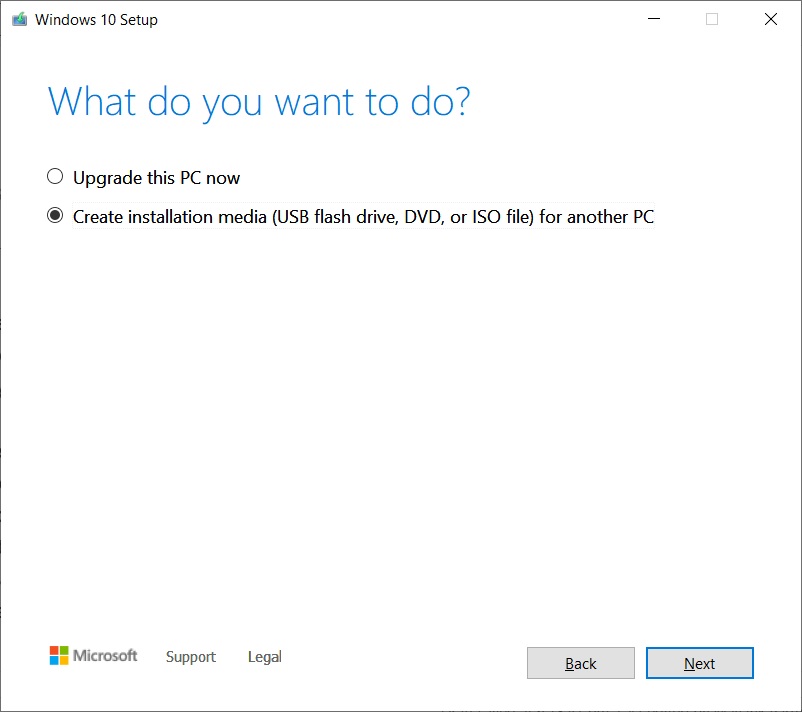
- Selecione idioma , arquitetura e edição do Windows para sua imagem ISO.

- Em “ Escolha qual mídia usar ”, selecione a opção de arquivo ISO e pressione Avançar . Se você deseja criar uma unidade USB inicializável, selecione a primeira opção.
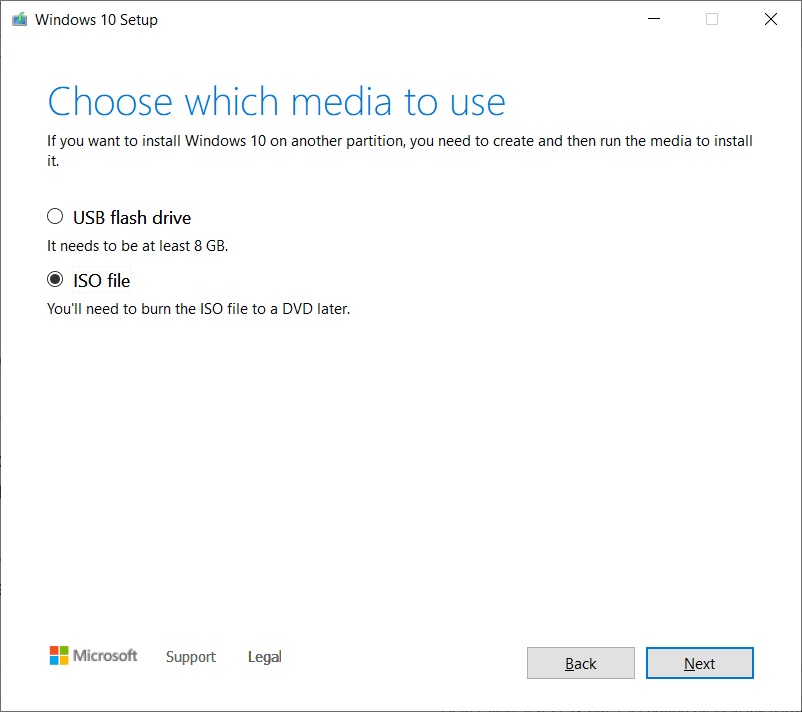
- Selecione um local para salvar seu arquivo ISO e clique no botão Salvar.
- Quando o download estiver concluído, você pode fechar a ferramenta pela Ferramenta de Criação de Mídia clicando no botão Concluir.
Como usar o arquivo ISO do Windows 10
Os arquivos ISO do Windows 10 21H2 podem ser usados de várias maneiras. Se a Ferramenta de criação de mídia e outros programas não estiverem funcionando, você poderá usá-la para instalar manualmente a atualização mais recente do sistema operacional sem perder arquivos/aplicativos.
Antes de começar com o arquivo de mídia, você precisa saber como ele funciona.
Uma imagem ISO contém os arquivos de instalação do Windows 10 com as atualizações cumulativas e de recursos mais recentes.
No Windows 10, existem muitas ferramentas para abrir esses arquivos de mídia. No entanto, você sempre pode usar o File Explorer, que vem com funcionalidade integrada para montar ISO nativamente sem a necessidade de software extra de terceiros.
Para atualizar seu dispositivo para o Windows 10 versão 21H2 usando arquivos ISO, siga estas etapas:
- Abra o Explorador de Arquivos.
- Navegue até a pasta Downloads onde a imagem ISO está localizada.
- Clique duas vezes no arquivo “ Win10_21H2_v2_English_x64.iso ” para montá-lo.
- Na pasta, clique duas vezes em Setup.exe .
- Aceita termos e Condições.
- Clique em Atualizar este PC.
- A ferramenta agora começará a verificar atualizações de qualidade, como driver ou atualização cumulativa, e será baixada automaticamente.
- Selecione a opção manter arquivos pessoais, programas e aplicativos. Você terá opções para manter tudo, mas pode optar por não manter nada e fazer uma nova instalação.
- Quando tiver certeza sobre as seleções, clique em 'Instalar' ou 'Avançar' e o processo de instalação do Windows 10 será iniciado.
- Reinício.
O Setup.exe e a Ferramenta de Criação de Mídia do Windows 10 são as duas maneiras mais fáceis de concluir a instalação de qualquer atualização de recurso. As ferramentas do Windows Update e do assistente de atualização às vezes podem ficar para trás na implantação de versões mais recentes, mas não há como parar quando você baixa a atualização manualmente.
O arquivo ISO também é perfeito se você deseja fazer uma instalação limpa do sistema operacional ou criar uma unidade flash USB para instalar o Windows 10 em outra máquina.
Qual é o tamanho da atualização de novembro de 2021?
Em nossos testes, observamos que o tamanho do ISO do Windows 10 21H2 é de 5,8 GB, o que significa que não deve ser baixado em conexão de dados limitada/limitada. Se você estiver usando seu telefone, certifique-se de ter pelo menos seis gigabytes de dados.
Também vale a pena notar que os links expirarão após 24 horas e o download não será retomado.
Como sempre, você pode ignorar o incômodo dos arquivos de mídia e baixar/instalar a atualização do Windows 10 de novembro de 2021 usando as configurações do Windows Update ou o Assistente de atualização. Esse processo é mais rápido quando você está executando a atualização de maio de 2021 (versão 21H1) porque a atualização é baseada no pacote de habilitação.
Downloads:
Baixar windows 10:https://www.microsoft.com/pt-br/software-download/
Baixar windows 11:https://www.microsoft.com/pt-br/software-download/windows11
Baixar virtualbox: https://www.virtualbox.org/wiki/Downloads
BAIXAR RUFUS: https://rufus.ie/pt_BR/
BAIXAR UNETBOOTIN: https://unetbootin.github.io/
VLC MEDIA PLAYER:https://www.videolan.org/vlc/
NINITE:https://ninite.com/
Blog do Marco.















0 Comentários